要使用Python自動(dòng)上傳文件到百度網(wǎng)盤(pán),你可以使用bypy開(kāi)源模塊,它提供了豐富的功能,包括顯示文件列表、同步目錄、文件上傳。
僅支持 /apps/bypy 目錄。
1.準(zhǔn)備
開(kāi)始之前,你要確保Python和pip已經(jīng)成功安裝在電腦上,如果沒(méi)有,可以訪問(wèn)這篇文章:超詳細(xì)Python安裝指南 進(jìn)行安裝。
**(可選1) **如果你用Python的目的是數(shù)據(jù)分析,可以直接安裝Anaconda:Python數(shù)據(jù)分析與挖掘好幫手—Anaconda,它內(nèi)置了Python和pip.
**(可選2) **此外,推薦大家用VSCode編輯器,它有許多的優(yōu)點(diǎn):Python 編程的最好搭檔—VSCode 詳細(xì)指南。
請(qǐng)選擇以下任一種方式輸入命令安裝依賴 :
- Windows 環(huán)境 打開(kāi) Cmd (開(kāi)始-運(yùn)行-CMD)。
- MacOS 環(huán)境 打開(kāi) Terminal (command+空格輸入Terminal)。
- 如果你用的是 VSCode編輯器 或 Pycharm,可以直接使用界面下方的Terminal.
pip install bypy
2.授權(quán)bypy訪問(wèn)百度網(wǎng)盤(pán)
首先試一下顯示在云盤(pán)(程序的)根目錄下文件列表,cmd/終端里輸入:
bypy list
會(huì)出現(xiàn)這樣的界面
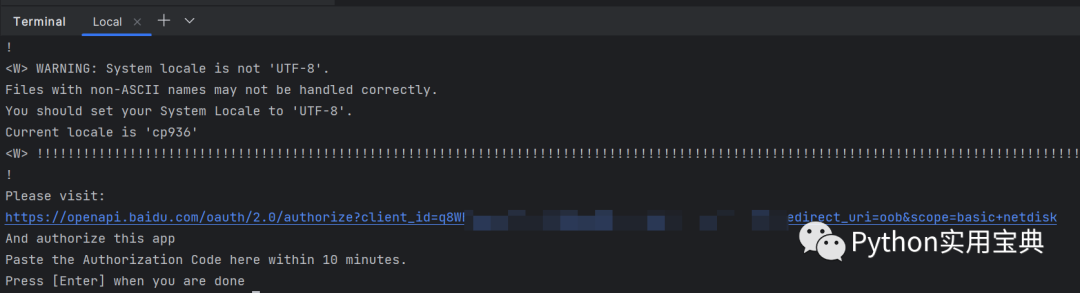
點(diǎn)擊終端上方出現(xiàn)的藍(lán)色鏈接

復(fù)制授權(quán)碼,在終端輸入并回車:
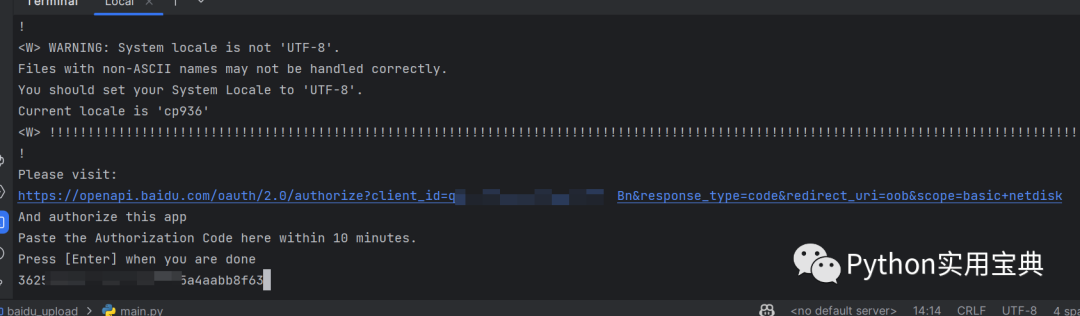
完成授權(quán)。
3.開(kāi)始使用bypy
在你的百度網(wǎng)盤(pán)上的“我的網(wǎng)盤(pán)>我的應(yīng)用數(shù)據(jù)”新建一個(gè)bypy文件夾,并放置文件:

使用以下代碼就可以獲取到這個(gè)文件夾下的文件列表:
from bypy import ByPy
bp = ByPy()
print(bp.list())
效果如下:
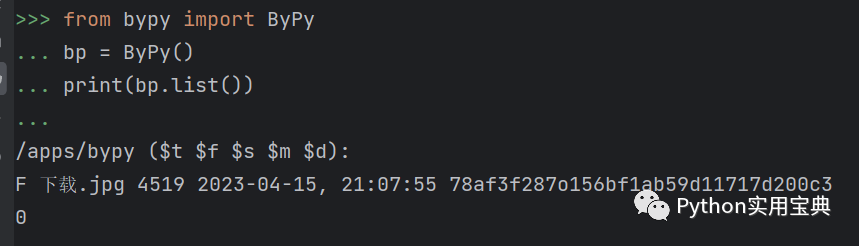
4.文件上傳功能
如果需要上傳文件,只需要調(diào)用upload函數(shù):
from bypy import ByPy
bp = ByPy()
bp.upload(
r"C:Users83493DownloadsSnipaste_2023-04-15_19-58-37.png",
"Python實(shí)用寶典.png"
)
print(bp.list())
效果如下:

打開(kāi)百度網(wǎng)盤(pán)測(cè)試一下:
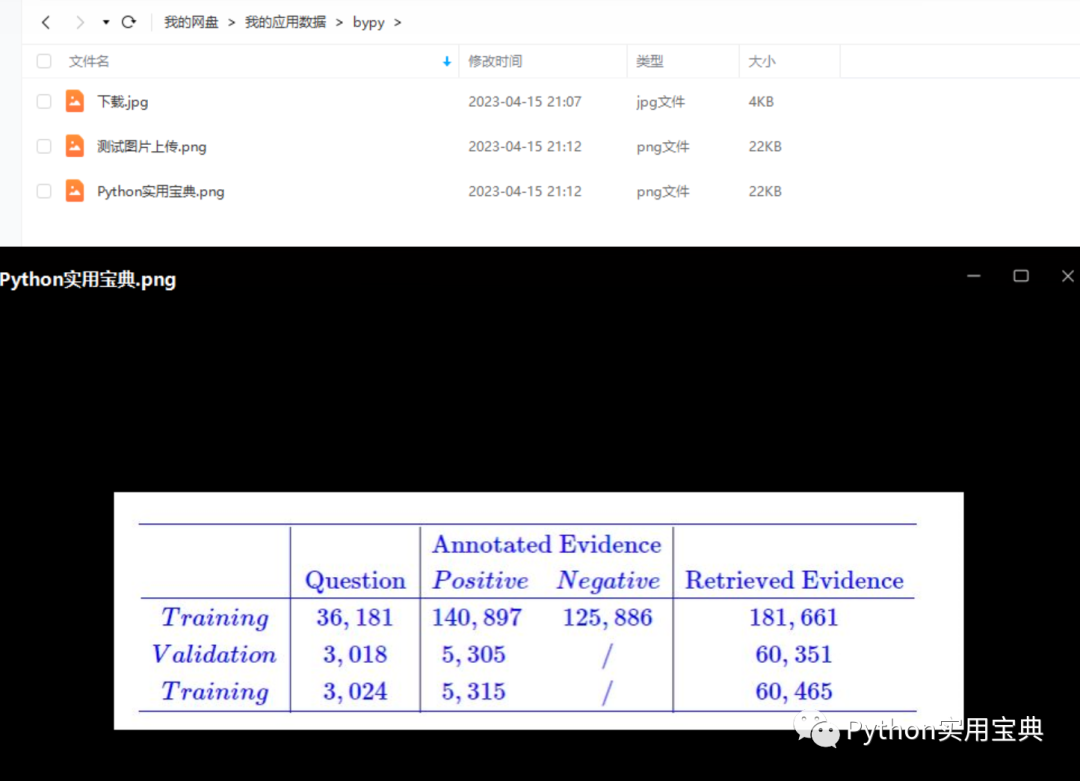
成功咧,真簡(jiǎn)單咧。
5.文件同步功能
你可以選擇把整個(gè)文件夾統(tǒng)統(tǒng)同步到百度網(wǎng)盤(pán),比如我這里有個(gè)文件夾要全部推送到百度網(wǎng)盤(pán):

那么我們只需要這么寫(xiě):
from bypy import ByPy
bp = ByPy()
bp.syncup(
r"D:CODEbaidu_uploadPython實(shí)用寶典的推送素材",
"Python實(shí)用寶典的推送素材"
)
print(bp.list())
自動(dòng)創(chuàng)建Python實(shí)用寶典的推送素材文件夾:

打開(kāi)看看,你會(huì)發(fā)現(xiàn)所有文件都被自動(dòng)同步上來(lái)了

另外,還有一個(gè) syncdown方法,是把 "我的網(wǎng)盤(pán)/我的應(yīng)用數(shù)據(jù)/bypy" 下某個(gè)目錄同步到本地:
from bypy import ByPy
bp = ByPy()
bp.syncdown(
"Python實(shí)用寶典的推送素材",
r"D:CODEbaidu_uploadPython實(shí)用寶典的推送素材2"
)
print(bp.list())

有需要的同學(xué)快試試吧!
-
模塊
+關(guān)注
關(guān)注
7文章
2730瀏覽量
47644 -
百度
+關(guān)注
關(guān)注
9文章
2275瀏覽量
90605 -
文件
+關(guān)注
關(guān)注
1文章
569瀏覽量
24791 -
開(kāi)源
+關(guān)注
關(guān)注
3文章
3393瀏覽量
42624 -
python
+關(guān)注
關(guān)注
56文章
4805瀏覽量
84928
發(fā)布評(píng)論請(qǐng)先 登錄
相關(guān)推薦




 如何用Python自動(dòng)上傳文件到百度網(wǎng)盤(pán)
如何用Python自動(dòng)上傳文件到百度網(wǎng)盤(pán)










評(píng)論